Voulez-vous créer un paywall dans WordPress pour publier du contenu premium ? Souhaitez-vous découvrir comment utiliser le plugin WordPress memberpress ? ou encore envie de créer un site web d’abonnement ? Ce tutoriel WordPress répondra à ces préoccupations
L’ajout d’un paywall vous permet de monétiser une partie ou la totalité de votre contenu avec un plan d’abonnement. Ce modèle freemium est déjà utilisé par les meilleures publications comme le NYTimes et le Washington Post.
Dans cet article, nous allons vous montrer comment créer facilement un paywall sur votre site web WordPress sans embaucher de développeurs.
Mais avant, si vous n’avez jamais installé WordPress découvrez Comment installer un blog WordPress en 7 étapes et Comment rechercher, installer et activer un thème WordPress sur votre blog
Ensuite revenons vers ce pourquoi nous sommes là.
Qu’est-ce qu’un Paywall et pourquoi en utiliser un ?
Un paywall est un moyen de cacher ou de verrouiller votre contenu jusqu’à ce que le lecteur paie pour y accéder. Cela se fait normalement par le biais d’un abonnement en cours.
Si vous le souhaitez, vous pouvez également définir des frais uniques pour l’accès à tous les contenus payants. Certains sites Web utilisent également le paywall pour développer leur liste de diffusion en demandant aux utilisateurs de s’abonner à leur newsletter ou en créant un compte gratuit.
De nombreux journaux ont introduit des paywalls sur leurs sites Web. Voici un exemple tiré du journal britannique The Daily Telegraph :

Et voici le paywall du New York Times qui ne nécessite qu’un abonnement par e-mail:
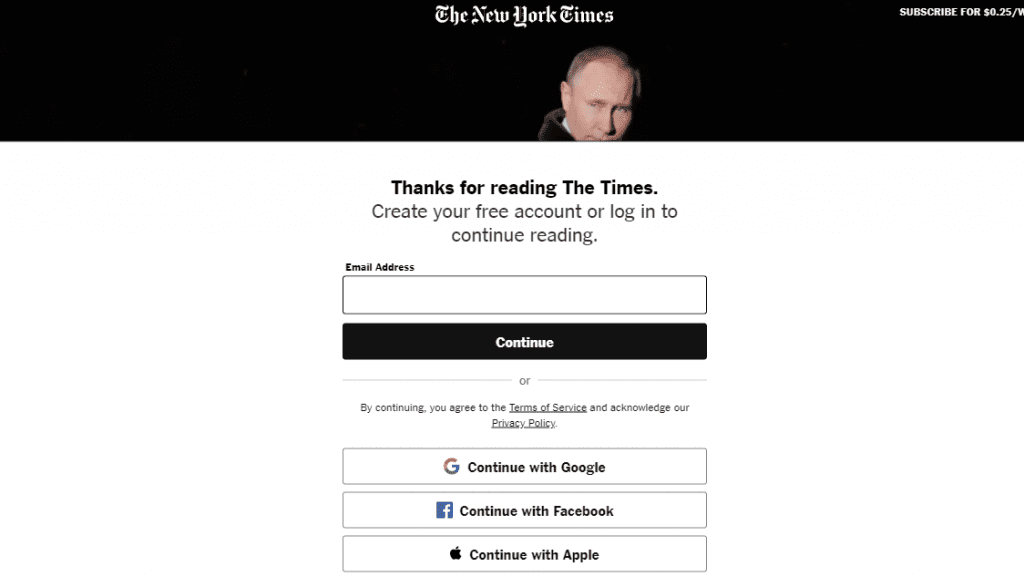
Dans de nombreux cas, les paywalls permettent aux lecteurs d’accéder à une quantité limitée de contenu gratuit. Par exemple, les lecteurs peuvent être en mesure de voir jusqu’à 5 articles avant d’avoir besoin d’entrer leur adresse e-mail ou d’acheter un abonnement.
Un paywall peut être un excellent moyen de monétiser si vous fournissez beaucoup de contenu de haute qualité. Il convient aux sites qui ne veulent pas gagner de l’argent en ligne par d’autres méthodes comme la publicité ou la vente de produits.
Créer un Paywall sur votre site web WordPress
Pour ce tutoriel, nous utiliserons le MemberPress. C’est le meilleur plugin WordPress d’abonnement qui vous permet de vendre facilement des produits par abonnement sur votre site Web.
Tout d’abord, vous devez installer et activer le plugin MemberPress. Pour plus de détails, consultez notre guide étape par étape sur comment installer un plugin WordPress.
Une fois que vous avez activé le plugin, accédez à la page MemberPress -> Settings » Licence pour entrer votre clé de licence. Vous pouvez trouver ces informations sous votre compte sur le site Web de MemberPress.
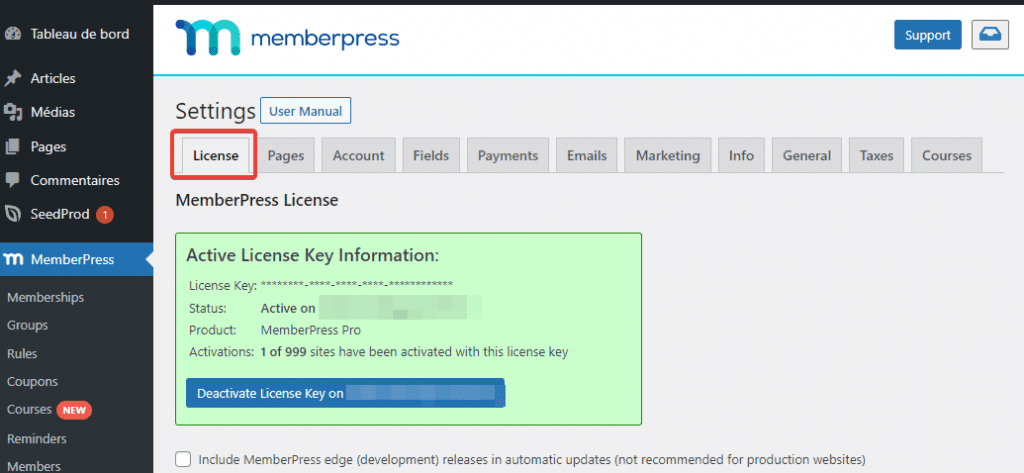
Copiez et collez simplement votre clé de licence et cliquez sur le bouton Activer.
Après cela, vous devrez configurer un moyen de recevoir des paiements. MemberPress prend en charge plusieurs passerelles de paiement populaires telles que PayPal, Stripe et Authorize.Net.
Vous pouvez ajouter votre mode de paiement en accédant à la page MemberPress -> Settings, en passant à l’onglet « Payments », puis en cliquant sur le bouton (+).
Vous devrez fournir un nom pour ce mode de paiement, puis sélectionner votre passerelle de paiement dans le menu déroulant.
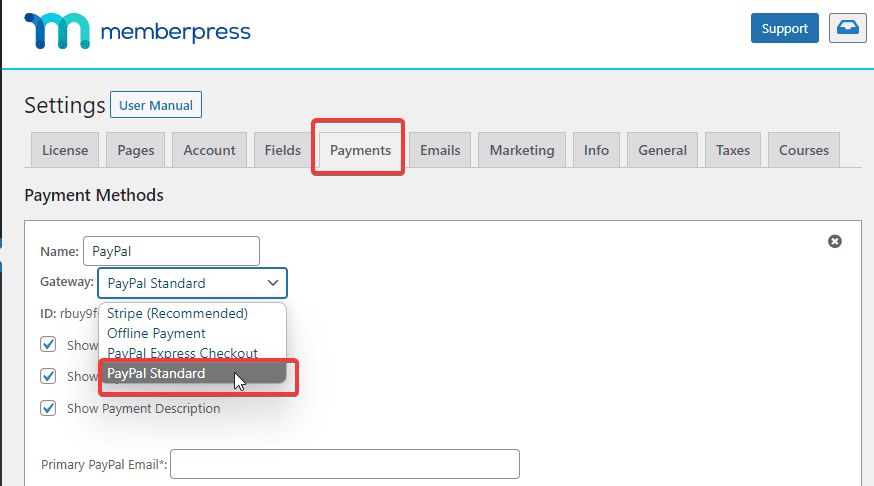
MemberPress vous invitera à renseigner les détails de ce mode de paiement. Par exemple, pour les paiements PayPal standard, vous devrez entrer votre adresse e-mail PayPal :
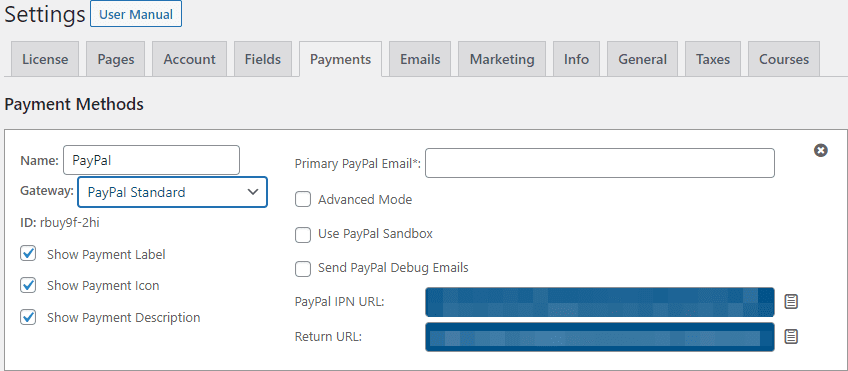
Vous pouvez également ajouter plusieurs options de paiement en cliquant simplement sur le bouton (+) et en répétant le processus.
Une fois que vous êtes satisfait des paramètres de paiement, n’oubliez pas de cliquer sur le bouton « Update Options » pour stocker vos modifications.
Création d’un plan d’abonnement pour votre Paywall
Maintenant que vous avez terminé la configuration initiale, il est temps de créer le paywall lui-même. Pour le faire, vous devez créer un niveau d’abonnement dans MemberPress.
Allez simplement sur la page MemberPress -> Memberships, puis cliquez sur le bouton « Ajouter » en haut.
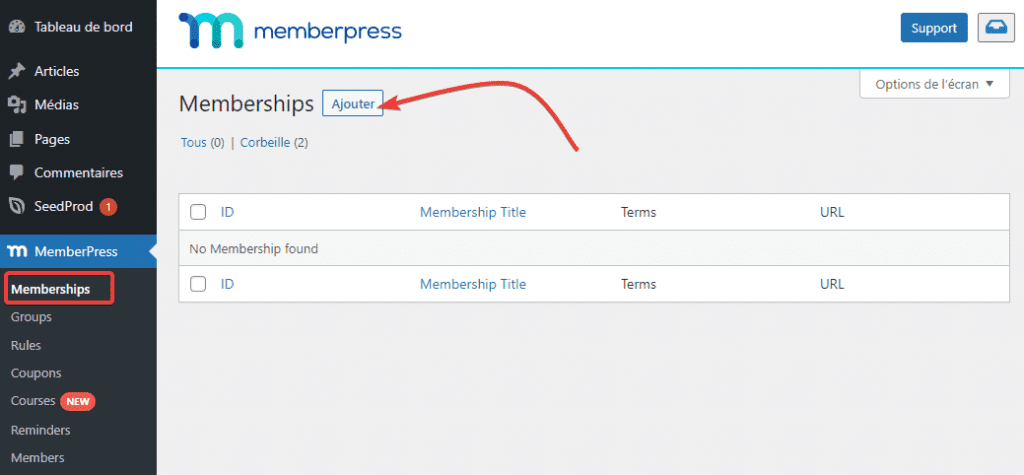
Sur l’écran suivant, vous devez d’abord donner un nom (titre) à votre plan d’abonnement, puis définir un prix dans la case « Membership Terms ». Ici, nous avons appelé notre abonnement « Abonnement Premium » et fixé le prix à 5 $ / mois:
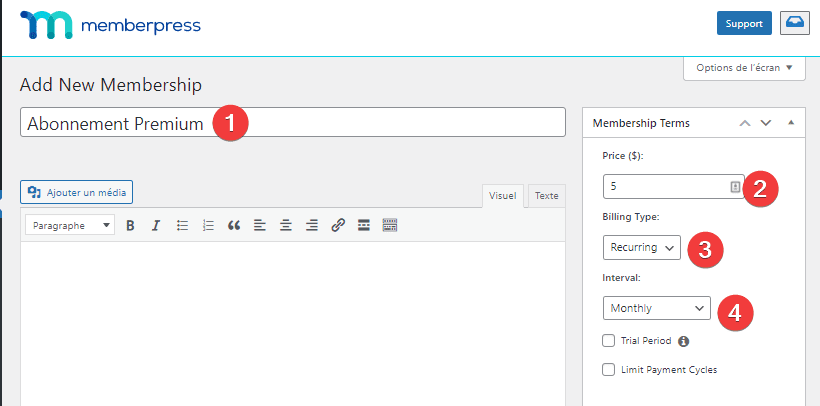
Vous pouvez définir vos conditions d’abonnement en fonction de vos besoins. Par exemple, si vous souhaitez créer un abonnement gratuit, vous pouvez laisser le prix à 0,00.
Vous pouvez également choisir entre le type de facturation « Récurrent (Recurring)» et « Unique (Once-Time)». Pour les paiements récurrents, vous pouvez choisir parmi des options d’intervalle mensuelles, annuelles, hebdomadaires, trimestrielles ou personnalisées.
En option, vous pouvez fournir une description de votre plan d’adhésion dans l’éditeur de texte ou le personnaliser davantage dans la zone « Options d’abonnement».
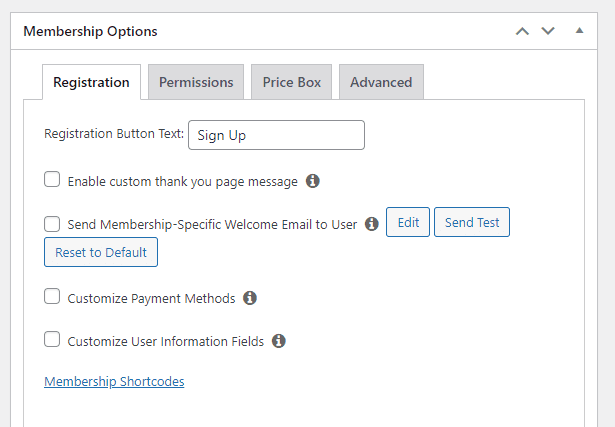
Les paramètres par défaut fonctionneraient dans la plupart des cas, mais vous pouvez toujours les examiner et voir si vous souhaitez modifier quelque chose.
Une fois que vous avez terminé, cliquez simplement sur le bouton « Publier » pour créer le plan d’abonnement.
Vous pouvez créer plusieurs plans d’abonnement avec différents niveaux d’abonnement. Par exemple, vous pouvez créer un plan premium et un plan VIP qui donne à vos utilisateurs l’accès à du contenu et des fonctionnalités encore plus exclusives.
Ajout de contenu derrière le Paywall
Maintenant que vous avez créé un plan d’abonnement, il est temps de choisir le contenu que vous souhaitez restreindre avec un paywall dans WordPress.
MemberPress vous donne des règles puissantes qui offrent plusieurs façons de restreindre le contenu à des plans d’abonnement spécifiques.
Pour configurer une règle, vous devez visiter la page MemberPress -> Rules et cliquer sur le bouton « Add New » en haut.
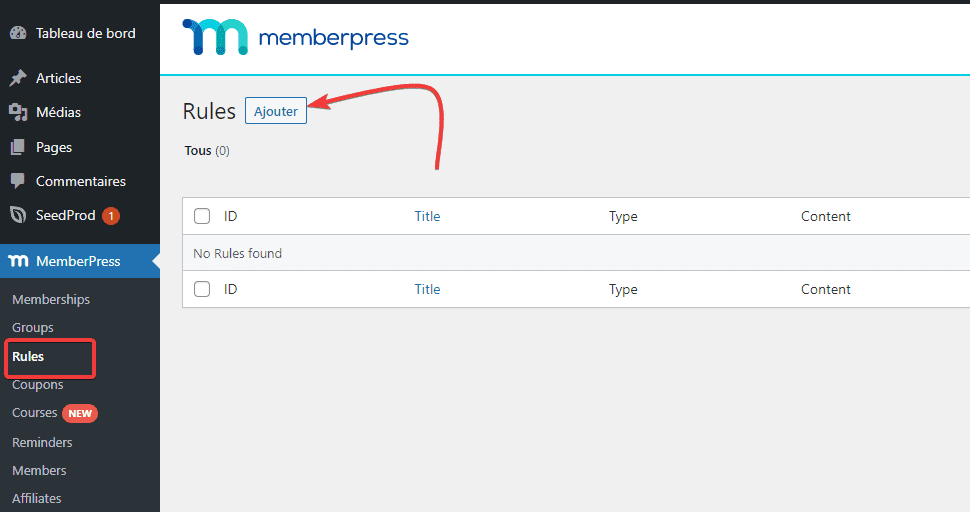
Ensuite, vous devez sélectionner le contenu que vous souhaitez restreindre. Cliquez simplement sur la première liste déroulante pour sélectionner le contenu qui correspond aux conditions spécifiques.
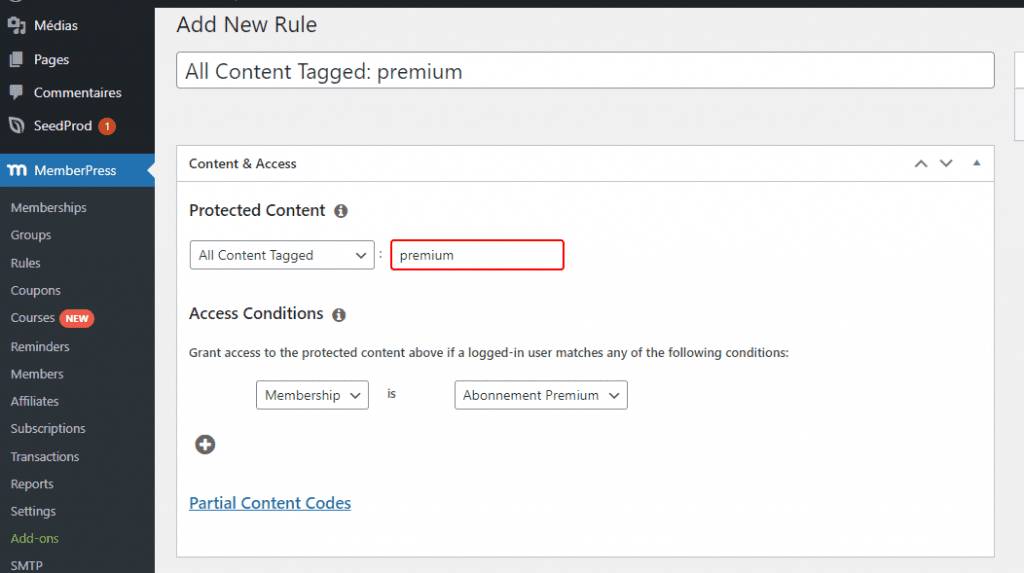
Vous pouvez sélectionner du contenu par catégorie, étiquettes, pages enfants, articles, pages, etc… Nous choisissons ‘All content tagged: premium‘ pour cet exemple.
En dessous, vous devez sélectionner le plan d’abonnement ou le membre. Nous choisissons « Membership», puis le plan que nous avons créé précédemment.
Vous pouvez maintenant cliquer sur le bouton Save Rule pour stocker vos modifications.
Maintenant, si quelqu’un essaie d’afficher le contenu étiqueté « premium » sans abonnement, il verra ce message :
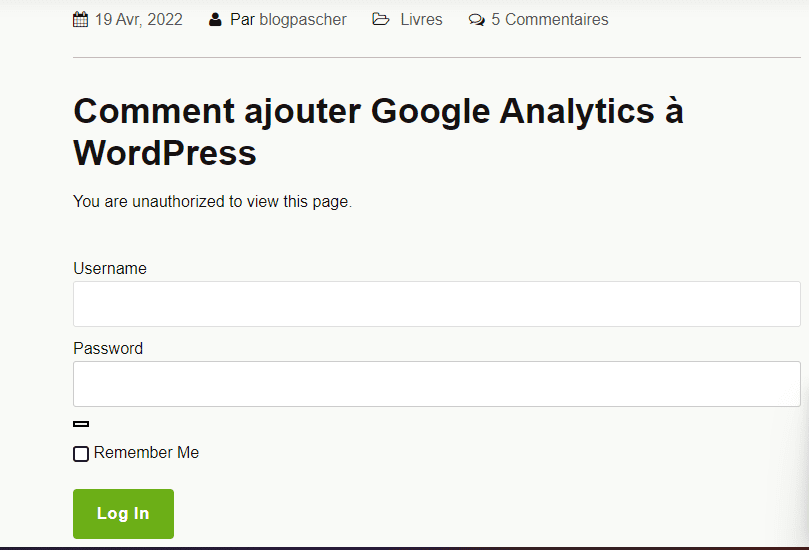
Pourboire: Vous pouvez personnaliser ce message lors de l’ajout ou de la modification de votre règle. Faites simplement défiler jusqu’à la section Unauthorized Access. Là, vous devez sélectionner Custom dans la liste déroulante Unauthorized Message et taper le message que vous souhaitez utiliser.
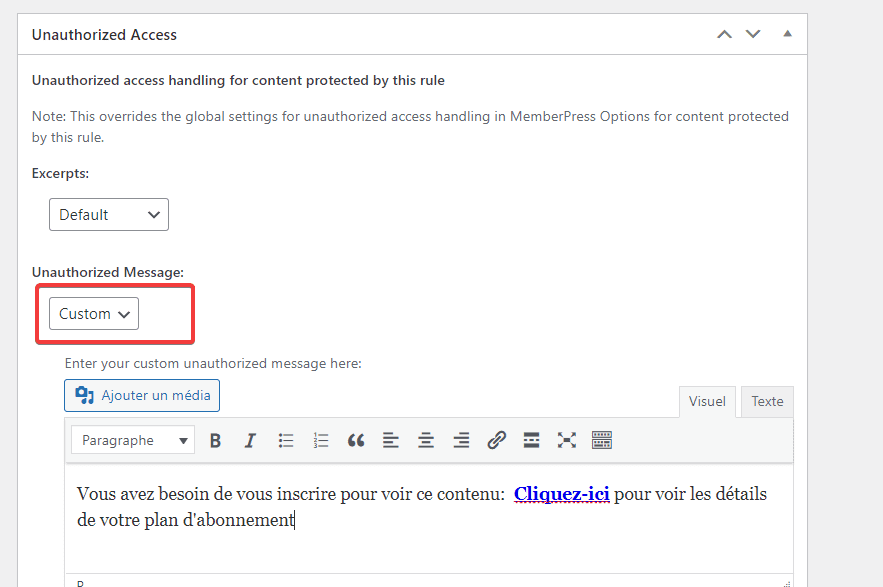
Vous pouvez ajouter des liens, des images et mettre en forme du texte ici. Vous pouvez également masquer le formulaire de connexion et le remplacer par un lien. Voici à quoi ressemblait le paywall sur notre site Web de test.
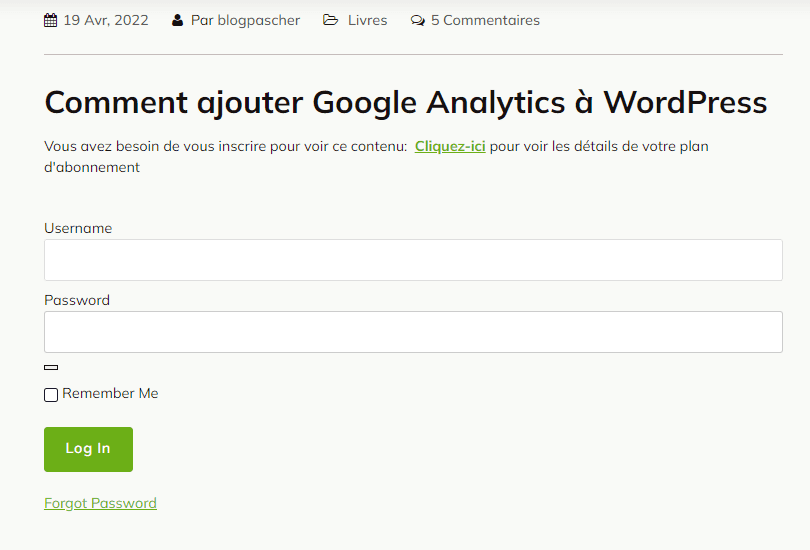
Si vous revenez à Articles -» Tous les articles dans votre tableau de bord, vous verrez que toutes les publications qui correspondent à ces critères ont leur accès marqué avec le plan d’adhésion.
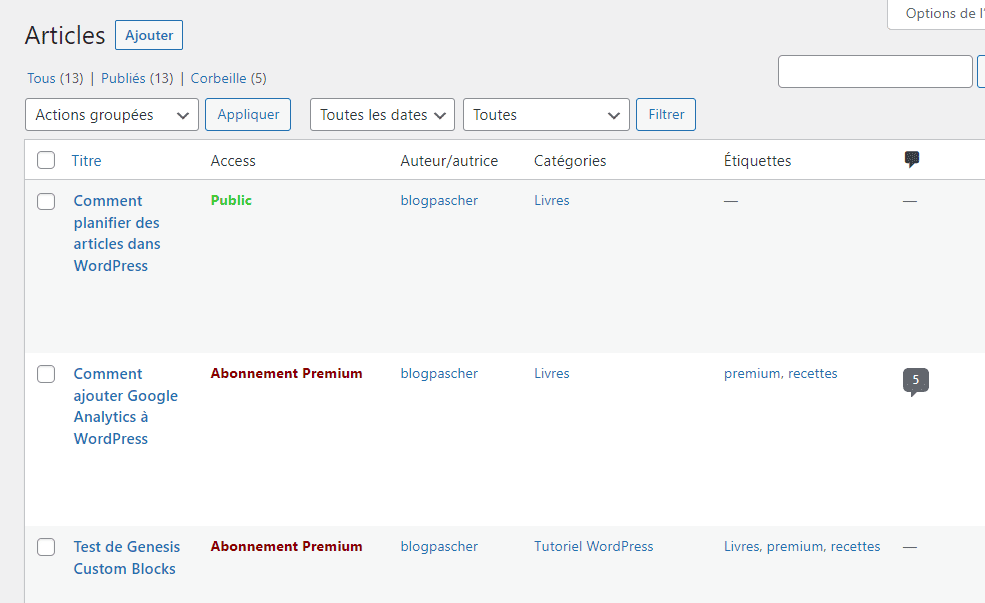
Donner aux non-membres un nombre limité de vues gratuites
Que se passe-t-il si vous souhaitez permettre aux non-membres de voir gratuitement une certaine quantité de votre contenu ? Cela peut être un excellent outil de marketing.
Vous pouvez l’activer dans MemberPress en allant dans MemberPress -> Settings» General dans votre tableau de bord WordPress:
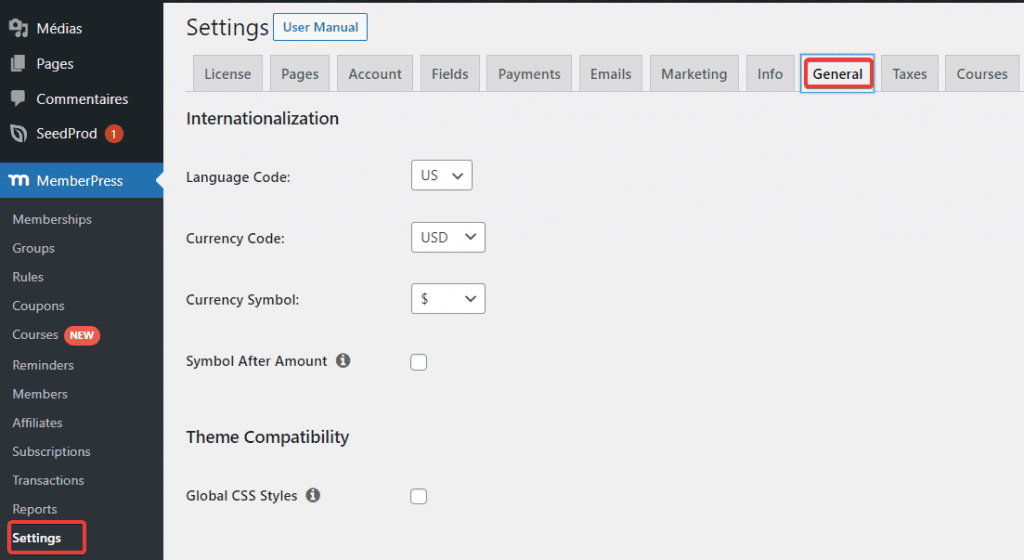
Ici, vous devez défiler jusqu’à la section « SEO & PayWall » et cocher l’option « Enable PayWall ». Vous devez ensuite entrer le nombre de vues gratuites que vous souhaitez fournir.
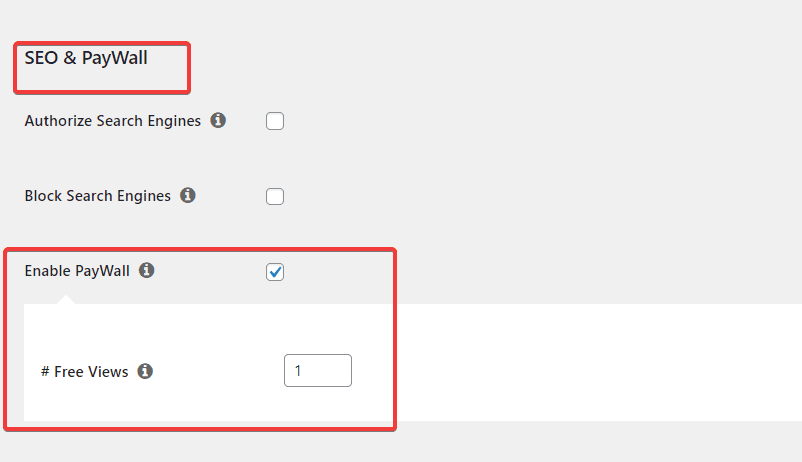
Note: Vous pouvez également donner aux moteurs de recherche l’accès à votre contenu protégé ici. Cela permet à votre contenu payant de se classer dans les résultats des moteurs de recherche, mais cela nécessite de désactiver tous les plugins de mise en cache. Cela peut ralentir votre site web WordPress.
Assurez-vous de cliquer sur les options de mise à jour en bas de la page pour enregistrer vos modifications.
C’est tout.
Ressources recommandées
Pour aller plus loin dans la création d’un site web et l’optimisation de ce dernier, nous vous recommandons aussi de lire les articles suivants :
- Comment régénérer vos permaliens dans WordPress
- Comment désactiver tous les plugins sans accès à WP-admin
- Comment mettre à jour les URLs d’un site web WordPress
- Comment créer un formulaire multi-étape ou multipage
- PayPal vs Stripe : Quelle est la meilleure passerelle de paiement ?
Conclusion
Voila ! C’est tout pour ce tutoriel. Nous espérons que cet article vous a aidé à apprendre à créer un paywall sur votre site WordPress et à ajouter une option de vues gratuites. Si vous avez des commentaires ou des suggestions, n’hésitez pas à nous en faire part dans la section réservée à ces derniers.
Cependant, vous pourrez aussi consulter nos ressources, si vous avez besoin de plus d’éléments pour mener à bien vos projets de création de sites internet, en consultant notre guide sur la création de blog WordPress ou celui sur Divi : le meilleur thème WordPress de tous les temps.
Si vous avez aimé cet article, n’hésitez surtout pas à le partager sur vos réseaux sociaux préférés.
…